A tecla Insert pode ser bastante irritante, pois quando ela é pressionada por engano quando estamos digitando, ela alterna para o modo sobrescrever e quando digitamos o texto acaba sendo substituido.
Felizmente é possível desativar a tecla Insert para evitar acidentes. Nesse tutorial vamos lhe mostrar como você pode desativar a tecla Insert no Windows 10, Windows 8 e Windows 7 usando o registro.
Existem duas formas de desabilitar a tecla Insert no Windows, uma simples, que você simplesmente importa dados para o registro e a avançada, onde você adiciona os valores manualmente no registro.
Como desativar a tecla Insert no Windows (Modo Fácil):
1. Baixe o arquivo desabilitar_insert.zip e extraia o seu conteúdo. Dentro dele, você encontrará dois arquivos, o “desabilitar_insert.reg” e o “habilitar_insert.reg” caso você queira restaurar a tecla Insert.
2. Clique duas vezes no arquivo “desabilitar_insert.reg” para importar os dados.
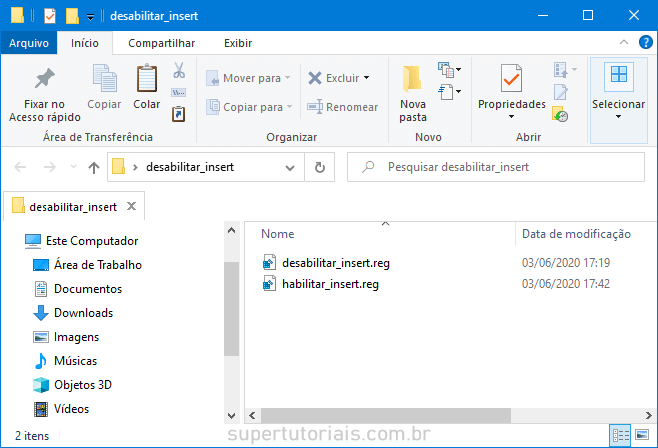
3. Clique em “Sim” nas duas mensagens exibidas para confirmar a adição dos valores no registro.
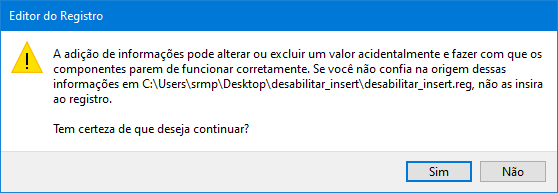
4. Uma vez feito isso, será exibida a mensagem que os valores foram inseridos com êxito.
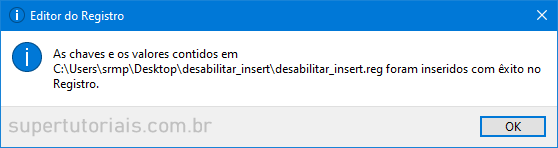
4. Pronto, agora basta reiniciar o computador para que a alteraçao seja aplicada. Uma vez feito isso, quando você pressionar a tecla “Insert” no teclado seja por acidente ou não, não irá acontecer nada.
Como desativar a tecla Insert no Windows (Modo Avançado):
1. Pressione as teclas Windows+R para abrir a caixa Executar, digite regedit e pressione Enter.
2. No editor de registro, navegue até a chave abaixo:
HKEY_LOCAL_MACHINE\SYSTEM\CurrentControlSet\Control\Keyboard Layout
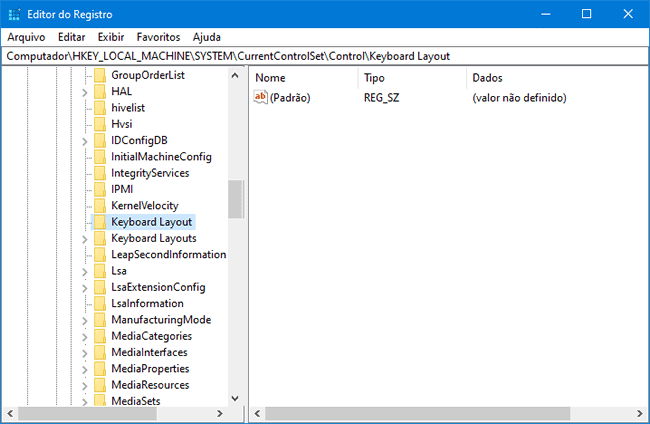
3. Clique com o botão direito na chave “Keyboard Layout” e selecione “Novo > Valor Binário”
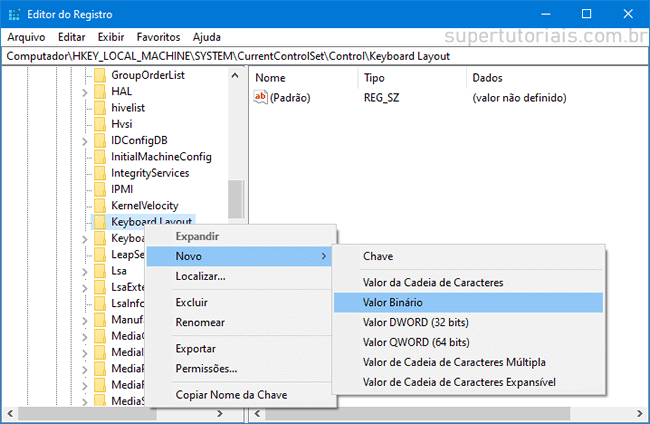
4. Renomeie o valor como TeclaInsert ou qualquer nome que desejar e pressione “Enter”.
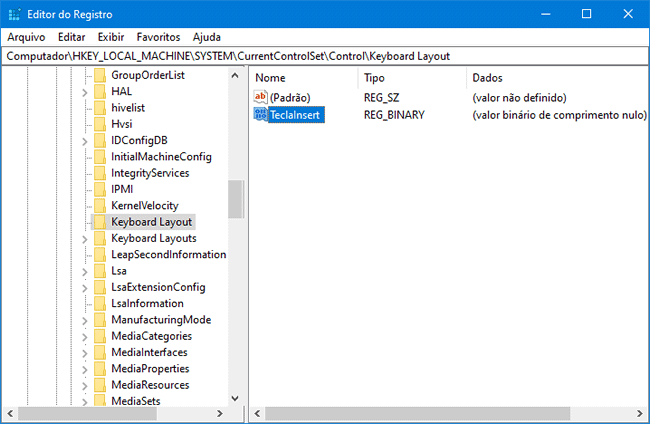
5. Clique duas vezes no nome do valor para editá-lo e digite o valor abaixo na´área “Dados do valor”. Observe que não é possível copiar e colar o valor no registro, você precisará digitá-lo manualmente.
00 00 00 00 00 00 00 00 02 00 00 00 00 00 52 E0 00 00 00 00
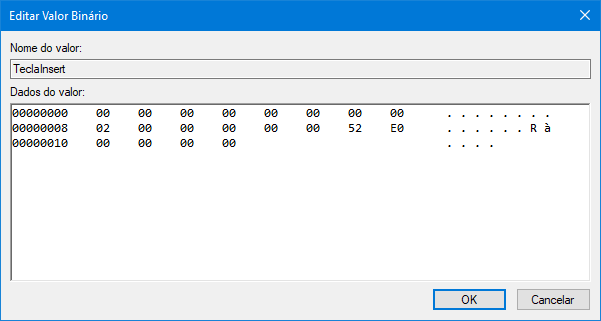
6. Agora basta reiniciar o Windows e a tecla Insert estará desabilitada.

Tutorial “salva-minha-vida”, e resguarda minha paciência também! Obrigada!
Nossaaaaaaa! Muito útil! Isso irrita demais.
Nossa obrigado mesmo quase q do soco nesse computador e mando na parede .se não fosse por esse totorial vlw amigão